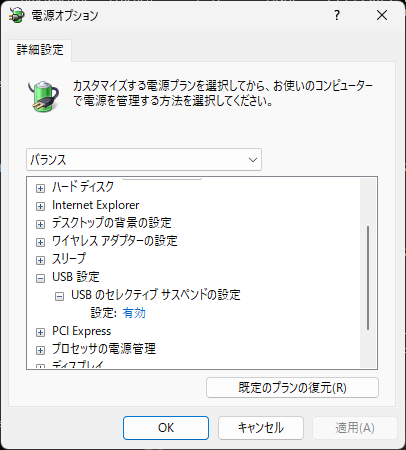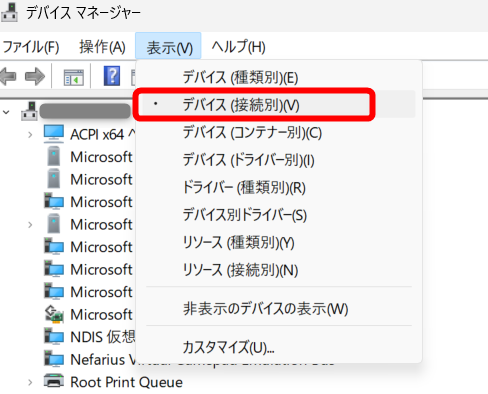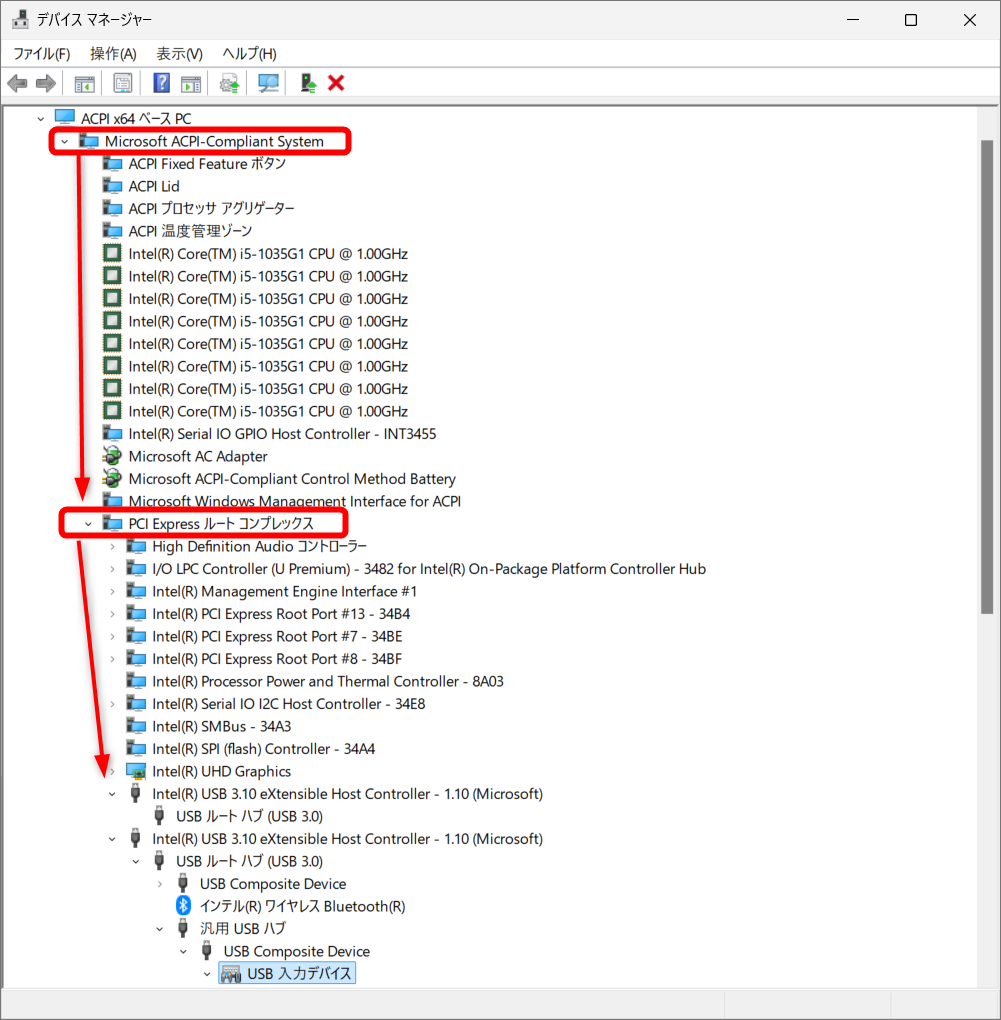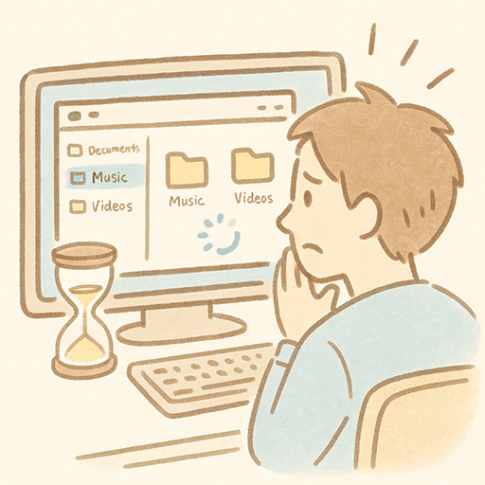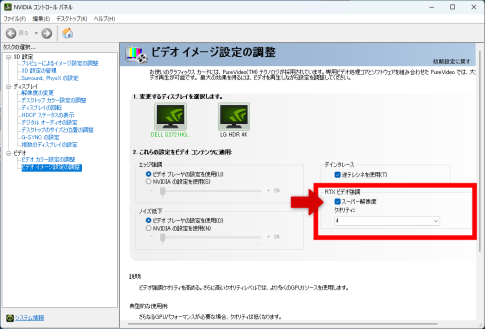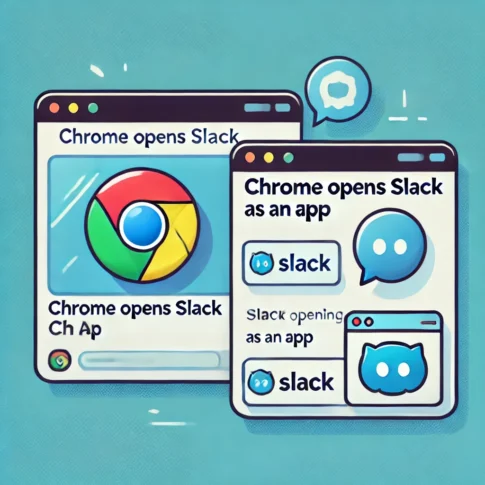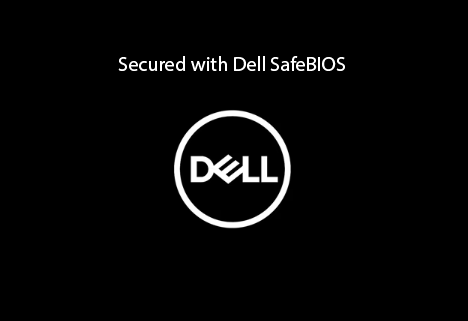概要
Windowsを放置してスリープした時、スリープ解除したいのにUSB接続している機器が
切断されて使えない事がある。特にノートパソコンで起きているかもしれません。
設定が原因になっておきる対処方法を紹介します。PCメーカーや機種によってUSBのセレクティブ サスペンドを非表示にしている場合があります。レジストリ設定をすれば表示が出来ますので後日、別途投稿します。
確認箇所
Windowsの電源オプションを確認します。
ノートパソコンなどで、電力消費を抑えたい場合に電源プランをバランスモードやメーカー特有の省電力モードへ切り替える事があると思います。
この電源プランの中には、USB接続の省電力設定なども含まれており、スリープ時などの問題になりやすい箇所です。
具体的な手順
電源オプションを開く
- スタートメニュー(Windowsのロゴ)をクリックします。
- 「設定(歯車アイコン)」 をクリックします。
- Windows 10の場合は「設定」。
- Windows 11の場合は「設定」>「システム」と進む。
- 「電源とスリープ」(または「電源の管理」など)を選択し、右側または下部にある 「電源の追加設定」 リンクをクリックします。
- または、古い表示の場合は「コントロールパネル」→「ハードウェアとサウンド」→「電源オプション」から進んでもOKです。
プラン設定を変更する
- 電源オプション画面が表示されるので、現在使用中の電源プラン(例: 「バランス」や「省電力」など)を確認します。
- そのプラン名の右側にある 「プラン設定の変更」 をクリックします。
詳細な電源設定を開く
- 「プラン設定の編集」画面が開きます。
- 下部にある 「詳細な電源設定の変更」 をクリックします。
- 新たに表示されたウィンドウが「電源オプション(詳細設定)」画面です。
USBセレクティブサスペンドを無効にする
- 詳細設定タブの一覧から 「USB 設定」 を探して展開します。
- 「USBのセレクティブサスペンドの設定」 を展開します。
- そこにある 「設定」(ノートPCの場合は「バッテリ駆動時」と「電源に接続時」の2項目がある場合があります)を 「無効」 にします。
- 設定を変更したら 「OK」 または 「適用」 をクリックします。
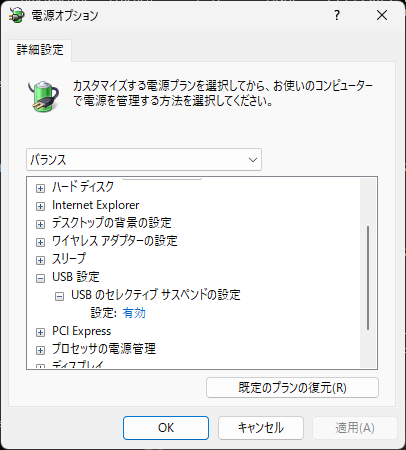
設定を保存して動作確認
- 「電源オプション(詳細設定)」のウィンドウで設定を確認したら「OK」で閉じます。
- その後、前の画面に戻り、 「変更の保存」 をクリックしてウィンドウを閉じます。
- これでUSBセレクティブサスペンドが無効になります。
- 一度パソコンをスリープさせてから復帰させ、USB機器が切断されないかどうか確認してください。
補足:デバイスマネージャーの電源管理設定
もし上記手順を実施しても改善しない場合は、以下の設定を確認してください。
- スタートメニューを右クリックして 「デバイスマネージャー」 を選択(または検索バーから「デバイスマネージャー」を検索)。
- 問題のUSB機器(例: 「USBルートハブ」や特定のUSBデバイス)を右クリックし、 「プロパティ」 を選択。
- 「電源の管理」 タブを選択。
- 「電力の節約のために、コンピューターでこのデバイスの電源をオフにできるようにする」 のチェックを外す。
- 「OK」をクリックして設定を閉じる。
- この設定を無効にしておくことで、スリープ時などのタイミングでWindowsが任意にUSB機器への電力を遮断することを防ぎます。
デバイスの特定が上手くできない時は次のような表示方法があります。
デバイスマネージャーの表示をデバイス(接続別)を選択します。デバイスが物理接続に準じて表示されます。
対象のデバイスのルートにあるUSB Host Controller自体の設定が可能です。 PCI Express ルートコンプレックスなどの下にあるUSBのHost Controller自体に設定すると、個別のUSBポートへ設定するより楽です。
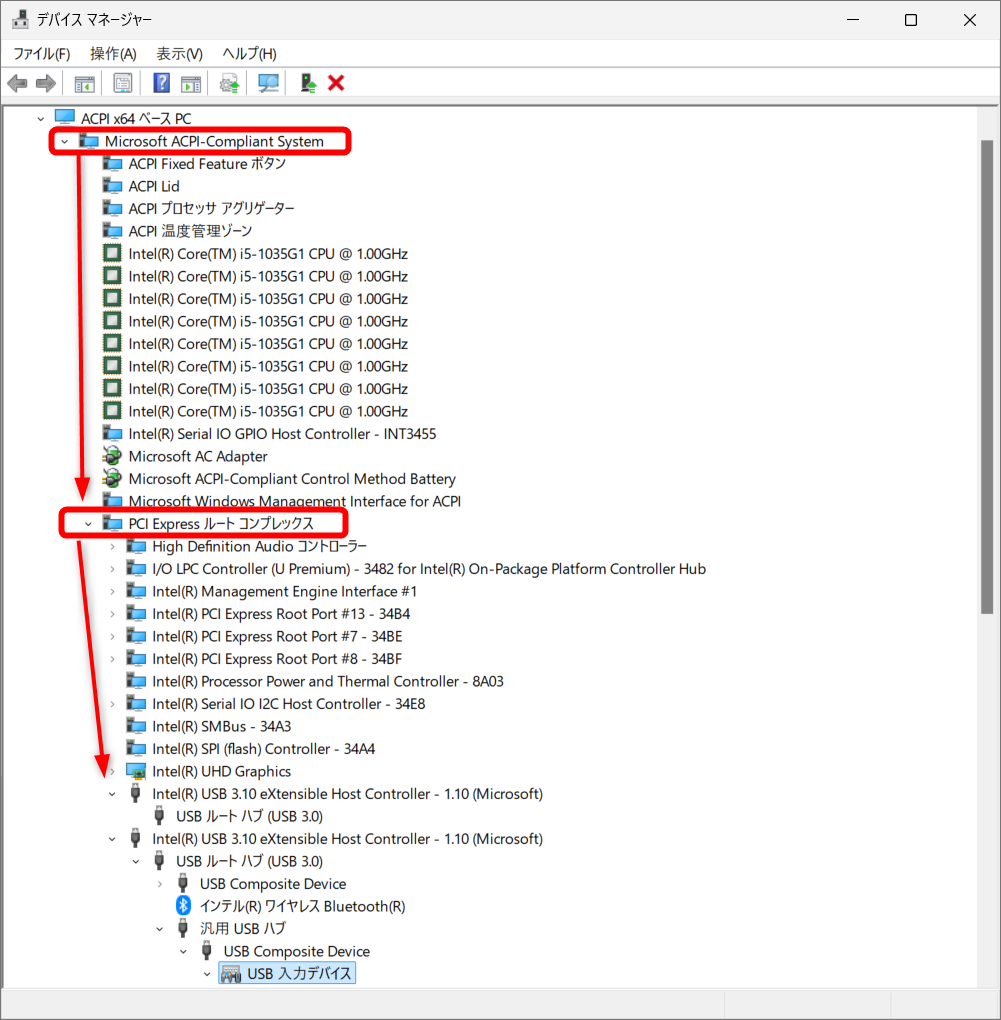
まとめ
- 電源オプション から USBのセレクティブサスペンド を無効にする。
- 必要に応じて デバイスマネージャー の該当デバイスの電源管理設定も見直す。